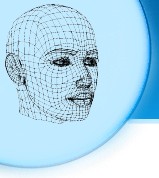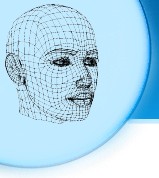|
Poser с нуля до уверенного пользователя
| |
| tridlaguna | Дата: Среда, 30.11.2022, 17:43 | Сообщение # 16 |
 Лейтенант
Группа: Пользователи
Сообщений: 48
Статус: Offline
| В том-то и дело, что нет ссылки на видео. Не помню, где это видела.
Там нужные кругляши из основного меню свойств дублировались в отдельное меню. Расскажите, как создать собственное меню свойств.
|
| |
| |
| fifailmihail | Дата: Среда, 30.11.2022, 19:57 | Сообщение # 17 |
|
Генерал-лейтенант
Группа: Пользователи
Сообщений: 731
Статус: Offline
| Это очень сложная задача, рассказать непонятно о чем.  Но раз так, то попробуем зайти с другой стороны. Но раз так, то попробуем зайти с другой стороны.
Попробуйте описать задачу, которую вы ставите перед собой. И возможно я смогу подсказать решения. Для начала, что есть в вашем понимании отдельное меню свойств. И от какого конкретно меню, оно должно отделится. Какие свойства надо убрать, а какие оставить.
|
| |
| |
| tridlaguna | Дата: Среда, 30.11.2022, 20:58 | Сообщение # 18 |
 Лейтенант
Группа: Пользователи
Сообщений: 48
Статус: Offline
| Я загрузила в программу автомобиль. Он состоит из кучи деталей. Для каждой детали в меню параметров есть много колёсиков, которые меняют её свойства.
Мне нужно выбрать из этой груды металла дверь. Кое-как я попадаю в неё мышкой. Для неё появляется много параметров. Мне нужен только один - открыть/закрыть дверь. Я её приоткрываю.
Далее занимаюсь другими объектами.
Далее мне надо в этой груде металла найти другую дверь. Для неё мне так же нужно всего одно колёсико.
И так каждый раз - я буду много раз обращаться к дверям, пытаясь их выцепить из этой груды металла, а потом искать нужное мне колёсико в списке параметров.
Гораздо легче, чтобы где-то отдельно были 2 этих колёсика, чтобы в любой момент я могла их покрутить и двери открывались. Без необходимости каждый раз искать двери, а потом эти колёсики.
|
| |
| |
| fifailmihail | Дата: Четверг, 01.12.2022, 11:47 | Сообщение # 19 |
|
Генерал-лейтенант
Группа: Пользователи
Сообщений: 731
Статус: Offline
| Ну, вот, теперь стало понятно, о чем речь. Речь о том, как разложить всё по полочкам. Рассказываю.
Честно говоря, в машинах я не очень разбираюсь. Но, покопавшись в библиотеке, какую-то нашел.

Итак, нам надо дверь открыть. В данном случае надо выбрать дверь(левую), и среди кучи разных функций найти пункт "Open".
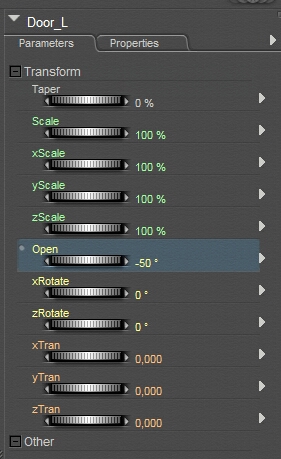
Покрутив колесико от 0 до -50 можно дверь открыть.

Нужный нам пункт управления мы нашли, остаётся понять, как выделить его из общей массы. Для этого нужно создать отдельную группу параметров фигуры. Машина, это фигура. Хотя рук и ног у неё нет. Зато есть колеса, и дверь, которая открывается.
Создаётся новая группа параметров командой "Create new group...."
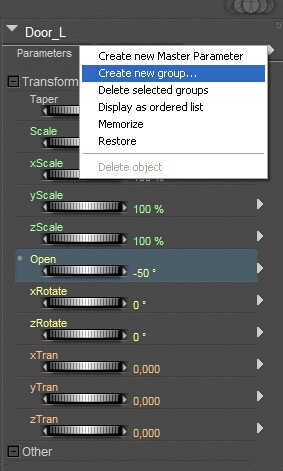
Вновь создаваемую группу нужно как-нибудь обозвать. Например "Open Door"
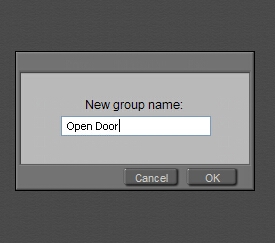
Теперь дело за малым. Надо переместить нужную нам команду во вновь созданную группу. Делается это простым перетаскиванием. Нажимаем левой кнопкой мыши, и удерживая кнопку, тащим в нужную нам папку.
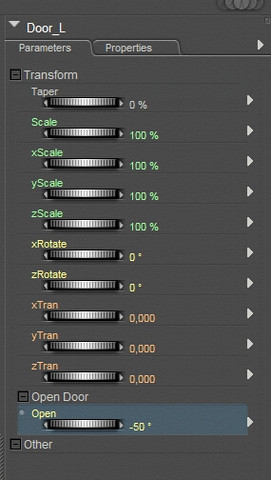
Надеюсь, процесс понятно описал. Но если непонятно, можете задавать вопросы.
|
| |
| |
| tridlaguna | Дата: Четверг, 01.12.2022, 22:30 | Сообщение # 20 |
 Лейтенант
Группа: Пользователи
Сообщений: 48
Статус: Offline
| Да, эту операцию я уже проделывала.
А теперь попробуйте переместить в эту группу колёсико для другой двери. Не получится. Как только Вы переходите к другому элементу, панель этой созданной группы исчезает. Она появляется только тогда, когда Вы нажмёте на левую дверь машины.
То есть, в описанной операции нет смысла, потому что кругляш просто поменял позицию в списке. А мне нужно вытащить нужные кругляши в отдельное меню, чтобы они не пропадали, когда я буду заниматься другими элементами сцены.
Наверное, это можно сделать только в новых версиях программы.
|
| |
| |
| fifailmihail | Дата: Пятница, 02.12.2022, 12:43 | Сообщение # 21 |
|
Генерал-лейтенант
Группа: Пользователи
Сообщений: 731
Статус: Offline
| Ну, это гораздо, более сложная задача. Тут, надо даже, головой подумать. Два колесика в одной папке, да еще, и под рукой. Это, ведь, уже следующий уровень развития. Но, чтобы дальше развиваться, надо малость, образоваться.
Что нужно знать про морфы. Они всегда с теми, к кому их применили. И если команда «Open» создана для левой двери, то к правой двери её уже не применить. И её не вырезать, не скопировать, не переместить. Хотя такие команды в Позереныше имеются. Она будет всегда там, где левая дверь. И если надо, умрет вместе с нею.
Но, во всей, этой, бочке дегтя, есть одна ложка меда. Пусть, информацию о морфе нельзя переместить, зато, на эту информацию можно сделать ссылку. Как это делается. А делается это, достаточно хитрой командой, которая, на первый взгляд, совсем не предназначена для этой цели. Что же, это, за команда такая.
Есть в выпадающем меню «Figure» команда «Create Full Body Morph».
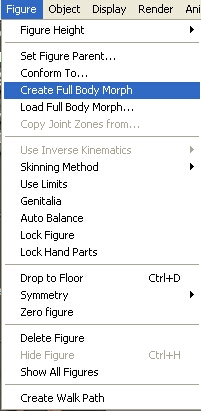
И если исходить из названия, эта команда создает морфы для всей фигуры. В нашем случае, для фигуры «Машина». И хотя левая дверь, это только часть машины, кто сказал, что она не может быть Full Body Морфом. Если кто, и сказал, он был не прав. Full Body Морфом, может быть, чем угодно. И это, его самая хитрая особенность. Он может быть и отдельным морфом, и ссылкой на уже существующий морф. Вот, такой он, проказник. Как же создать эту ссылку на морф.
Открываем левую дверь машины (можно и правую). Я все понимаю, это сложно, трудно, почти невозможно. Нужно искать у фигуры дверь, нужно искать у двери колесо «Open». Но, без этого, никак. Дверь должна быть открыта. Ну, а далее, в дело вступает команда «Create Full Body Morph». При её нажатии появляется табличка, как этот FBM обозвать. По логике, нужно назвать «Open Door L»
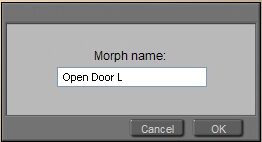
Но, если логике не следовать, можно назвать как угодно. Главное писать Английскими буквами, а то, могут быть проблемы. Туже операцию надо повторить и с правой дверью, предварительно закрыв левую. А после, выбрав фигуру машины, можно увидеть, что в её параметрах появилась два новых «колеса».
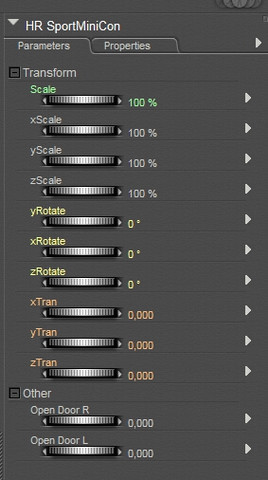
Это, и есть ссылки на команды «Open» для дверей машины. Вот только, что толку, что они появились. Они не работают. А почему. А потому, что команда «Open», это не морф. Это команда вращения, и к ней, нужно еще путь указать.
Ы-Ы-Ы-Ы-Ы-Ы-Ы-Ы-Ы-Ы-Ы-Ы-У-У-У-У-У-У-((((((((((((((((
А, я, сразу предупреждал, легко не будет. Это же, блин, новый уровень развития.
|
| |
| |
| fifailmihail | Дата: Пятница, 02.12.2022, 12:48 | Сообщение # 22 |
|
Генерал-лейтенант
Группа: Пользователи
Сообщений: 731
Статус: Offline
| Как же прописать путь в уже созданной ссылке на команду «Open». Нажимаем на стрелочку справа у вновь созданной ссылки на команду. Выбираем пункт «Edit Dependencies».
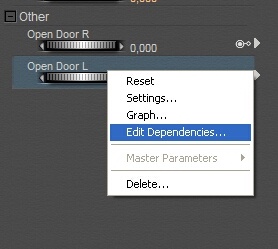
Появиться табло, всем врагам назло.
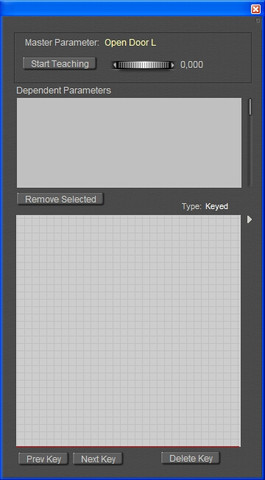
А теперь очень внимательно следим за руками. Нужно делать только так, как доктор прописал. Для этого, при открытом табло «Edit Dependencies» располагаем фигуру машины так, чтобы можно было выделить левую дверь. И выделяем её.
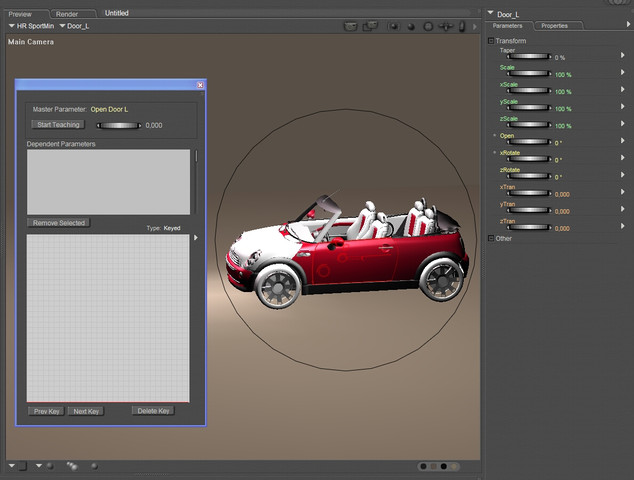
Теперь начинается самое сложное, нужно связать команды. Будьте очень внимательны.
В табло «Edit Dependencies» нужно нажать кнопку « Start Teaching». Параметры «колеса» справа, должны стоять на нуле. Это очень важно. Следующий шаг, в параметрах левой двери нужно выбрать команду «Open». И покрутив колесо команды вперед назад, вернуться к нулю. Это тоже, очень важно. Если этого не сделать, дверь будет открываться не с нуля, а со случайного числа. В табло «Edit Dependencies» в верхнем окошке «Dependent Parameters» должна появиться команда DoorL: Open. Мы установили связь.
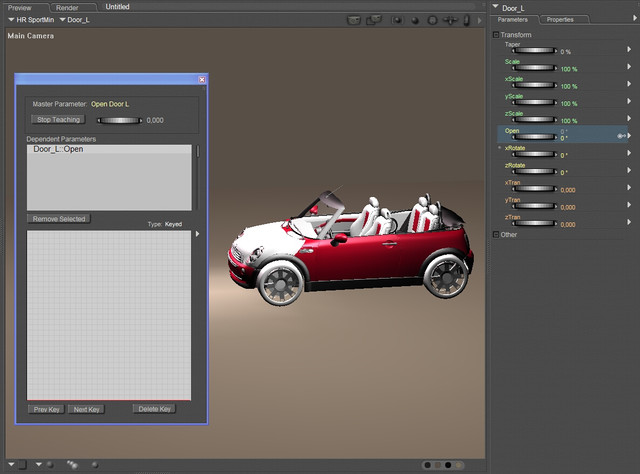
Но, установить связь мало. Нужно, чтоб она работала. Опять внимательно следим за руками. В табло «Edit Dependencies» меняем параметры колеса, поменяв с 0 до 1 (устанавливаем цифру 1). Затем (очень важно, что затем, а не до) переходим к команде «Open» для левой двери, и открываем её. Далее, в табло «Edit Dependencies» нажимаем кнопку « Stop Teaching». В нижнем окне табло должна появиться наклонная линия выполнения команды «Open»
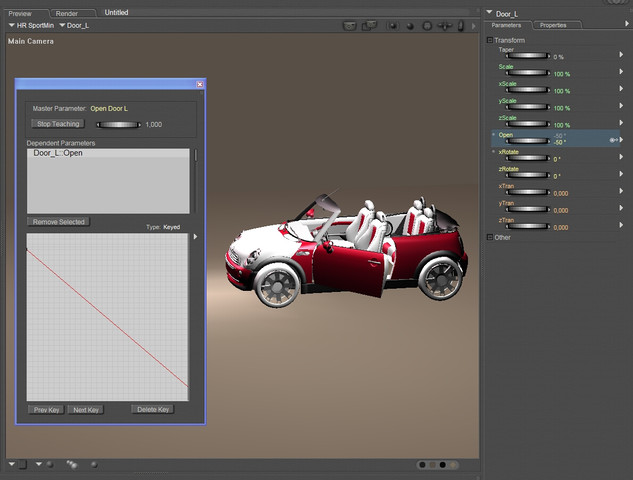
Теперь, покрутив «колесико» в табло «Edit Dependencies» можно лицезреть, как левая дверь машины открывается. Связь установлена, и она работает. Закрываем табло, и повторяем всё то же самое с правой дверью.
|
| |
| |
| tridlaguna | Дата: Пятница, 02.12.2022, 22:55 | Сообщение # 23 |
 Лейтенант
Группа: Пользователи
Сообщений: 48
Статус: Offline
| Высший пилотаж! И даже с юмором!
Вы мне нравитесь больше, чем Poser! 
А вот как эти колёсики вынести в отдельную панельку? Точно помню, что в том видео, ссылки на которое не осталось, помимо основной панели параметров у того буржуина болталась дополнительно маленькая панелька. Он туда перенёс эти колёсики.
То есть, если в сцене человек и машина, то когда переходишь на работу с человеком, эти колёсики не пропадают и покрутив их, можно открыть двери у машины, не выделяя саму машину.
Если ещё раз встретится видео - пришлю.
|
| |
| |
| fifailmihail | Дата: Суббота, 03.12.2022, 10:37 | Сообщение # 24 |
|
Генерал-лейтенант
Группа: Пользователи
Сообщений: 731
Статус: Offline
| Можно не искать ссылки на видео. я догнал о чем речь. Эта фишка называется -Custom Parameters Palette.
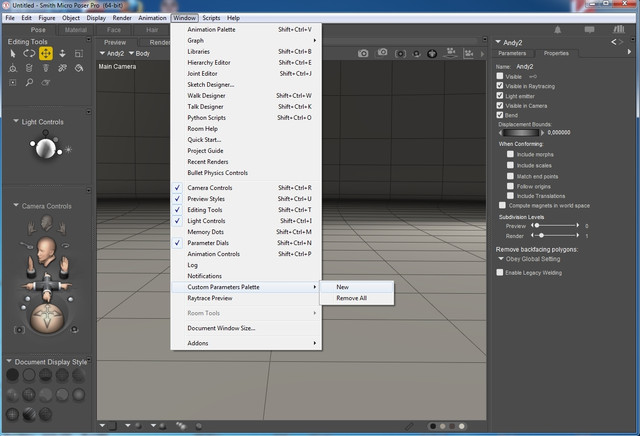
Но должен вас огорчить. Она появилась только в одиннадцатой версии программы. В десятке этой функции нет.
|
| |
| |
| tridlaguna | Дата: Воскресенье, 04.12.2022, 15:55 | Сообщение # 25 |
 Лейтенант
Группа: Пользователи
Сообщений: 48
Статус: Offline
| Ммм, печалька.
Хлопала дверью, хлопала и она, кажется, сломалась  Ладно, сейчас доломаю машину и пойду поищу какую-нибудь зверушку Ладно, сейчас доломаю машину и пойду поищу какую-нибудь зверушку 
Есть вопрос по привязке элементов друг к другу.
Допустим, есть сцена детской комнаты, где очень много разных предметов.
Есть стол, на столе лежит тетрадка и фломастеры.
Когда я перемещаю стол по комнатке, мне нужно, чтобы вместе с ней перемещалось всё находящееся на ней.
Я выделяю тетрадку, захожу в меню Object --> Change Parent.
Открывается огромный список со всякими вложенными категориями. Приходится искать в этом маленьком неудобном окошечке этот стол.
Потом я выделяю другой элемент, опять тыкаюсь мышкой в этом окошечке, чтобы найти стол. И так со всеми элементами на столе.
Потом я иду к детской кроватке, где разбросаны игрушки.
Мне нужно привязать к кроватке все эти игрушки, чтобы они двигались вместе с ней
У меня вопрос - можно ли привязать один объект к другому какой-то командой или сочетанием клавиш, чтобы каждый раз не тратить время на возню с этим окошечком-списком всех предметов сцены?
Или хотя бы как-то быстро находить нужный элемент в этом списке.
|
| |
| |
| fifailmihail | Дата: Понедельник, 05.12.2022, 10:42 | Сообщение # 26 |
|
Генерал-лейтенант
Группа: Пользователи
Сообщений: 731
Статус: Offline
| Очень хороший вопрос. Даже, в таких случаях говорят, спасибо вам за ваш вопрос. Ибо он отсылает нас, к самой основе всех основ программы Poser. К панели Hierarchy Editor.
Вот если и нужно что-то иметь всегда под рукой, так это, именно эту панель. А когда она под рукой другие панели уже не нужны. Даже те, которые можно нашлепать в одиннадцатой версии программы. Благо, и мониторы сейчас это позволяют. И благодаря им, окно программы может ( и должно) выглядеть примерно так.

Что мы тут видим. Справа панель свойств, а слева окно Hierarchy, позволяющая выбрать любой элемент сцены одним нажатие мышки. А заодно можно увидеть, как фигуры группируются. Присмотримся к окну Hierarchy повнимательней.
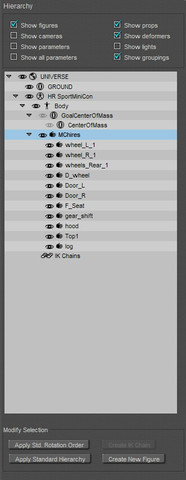
В нашей сцене установлена машина, и это фигура, а не объект (props). Фигура, потому, что состоит из группы объектов, хотя никакого костного скелета для связи между ними нет.
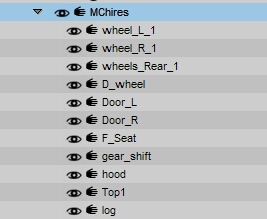
Для того, чтобы установить связь скелет необязателен. Достаточно иметь один ведущий объект, и группу ведомых объектов к нему. Группа создается простым перетаскиванием одного объекта в другой с помощью нажатой кнопки мыши. И использовать команды Point At.. или Change Parent.
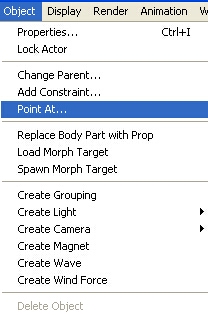
для группировки объектов, совсем необязательно. Можно все сделать гораздо проще, с помощью панели Hierarchy.
Сообщение отредактировал fifailmihail - Понедельник, 05.12.2022, 10:44 |
| |
| |
| tridlaguna | Дата: Среда, 14.12.2022, 19:32 | Сообщение # 27 |
 Лейтенант
Группа: Пользователи
Сообщений: 48
Статус: Offline
| Ребята, где можно достать анимации к Позеру для четвероногих животных? Хотелось бы попробовать сделать прогулки с животными. Добавлено (21.12.2022, 22:20)
---------------------------------------------
Коллеги, есть ли у кого-нибудь "AniBlock Importer for Poser"? Написано, что с его помощью можно использовать анимацию для DAZ в Позере.
|
| |
| |
| fifailmihail | Дата: Четверг, 22.12.2022, 19:34 | Сообщение # 28 |
|
Генерал-лейтенант
Группа: Пользователи
Сообщений: 731
Статус: Offline
| ссылка: https://disk.yandex.ru/d/Dt-Hye8XwWLSiQ
"AniBlock Importer for Poser" - это такое старьё. И есть информация, что работает данный плагин только с девятой версией программы Poser
|
| |
| |
| tridlaguna | Дата: Четверг, 22.12.2022, 22:10 | Сообщение # 29 |
 Лейтенант
Группа: Пользователи
Сообщений: 48
Статус: Offline
| Блин!
This product requires Poser 9 SR3 or Poser Pro 2012 SR3.
У меня Poser Pro 2014.
Поставила на него, но там нет пункта "Import".
(Simply install, select a figure, and choose Menu → Scripts → Import → aniBlock to get started.)
Теперь надо искать Poser Pro 2012 SR3.
Какие увлекательные квесты!
Спасибо за программу!
|
| |
| |
| tridlaguna | Дата: Вторник, 27.12.2022, 17:07 | Сообщение # 30 |
 Лейтенант
Группа: Пользователи
Сообщений: 48
Статус: Offline
| Благодарю котиков этого форума за поддержку в освоении программы Poser!
Поздравляю всех вас с наступающим Новым годом и новогодними праздниками!
Пусть ваше творчество наполняет души людей радостью и восхищением, согревает сердца, вдохновляет на добрые поступки и вселяет надежду на лучшее!
Уверена, что на такие дела всегда будет хватать и сил, и времени, и желания!
С Новым мяу!


|
| |
| |
|